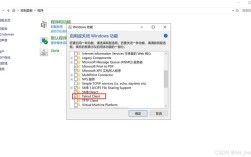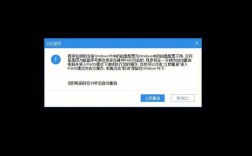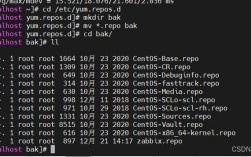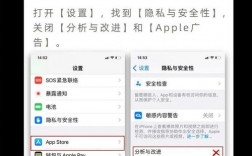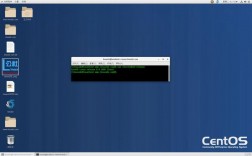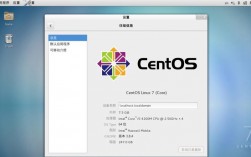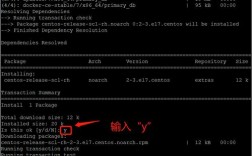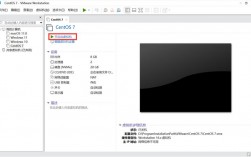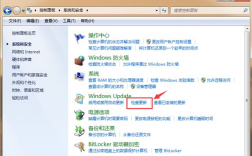如何升级系统
在信息技术飞速发展的今天,操作系统作为计算机硬件与软件之间的桥梁,其重要性不言而喻,随着用户需求的不断变化和技术的持续进步,操作系统的升级成为了保持计算机性能、安全性和兼容性的关键步骤,本文将详细介绍如何升级系统,包括升级前的准备、不同升级方法的选择以及升级过程中的注意事项,旨在帮助读者顺利完成系统升级,享受更高效、更安全的计算机使用体验。

一、升级前的准备工作
1、备份重要数据:在进行系统升级之前,务必备份所有重要文件和数据,这包括但不限于文档、图片、视频、音乐等个人文件,以及浏览器书签、邮箱账户信息等配置信息,可以将数据备份到外部硬盘、云存储服务或网络驱动器上,以确保在升级过程中不会丢失任何重要信息。
2、检查系统要求:不同的操作系统版本对硬件配置有不同的要求,在升级前,需要仔细查看新系统的最低硬件要求,确保你的计算机满足这些要求,如果硬件配置较低,可能需要考虑升级硬件或选择更适合的操作系统版本。
3、清理磁盘空间:升级过程通常需要一定的磁盘空间来下载和安装新系统文件,在升级前建议进行磁盘清理,删除不必要的文件和程序,释放足够的磁盘空间,可以使用操作系统自带的磁盘清理工具或第三方清理软件来完成这一任务。
4、更新驱动程序:为了确保新系统能够正常运行并发挥最佳性能,建议在升级前更新所有硬件设备的驱动程序,特别是显卡、声卡、网卡等关键硬件的驱动程序,最好提前下载并安装最新版本。
二、升级方法的选择
1. 在线升级
(1)Windows Update
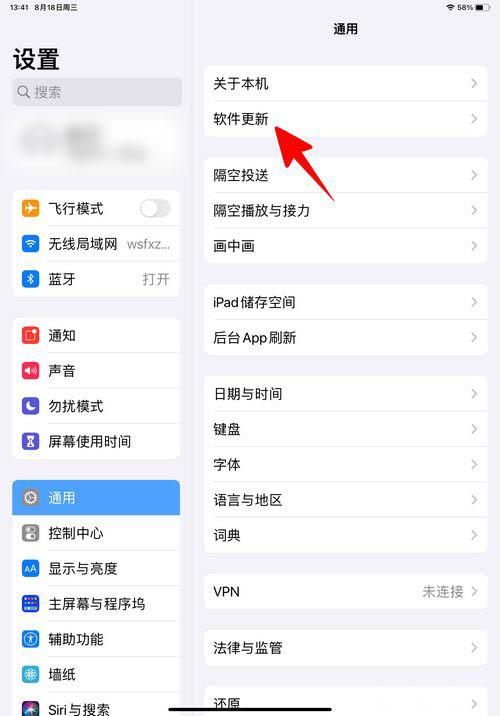
适用场景:适用于大多数Windows用户,特别是那些希望保持系统最新状态且不想进行复杂操作的用户。
具体步骤:打开“设置”>“更新和安全”>“Windows 更新”,点击“检查更新”按钮,如果有可用的更新,系统会自动下载并安装,安装完成后,可能需要重新启动计算机以完成升级。
(2)macOS在线升级
适用场景:适用于Mac电脑用户,特别是那些希望通过官方渠道快速升级的用户。
具体步骤:打开“系统偏好设置”>“软件更新”,点击“立即升级”按钮,系统会自动下载并安装最新的macOS版本。
2. 离线升级

(1)使用安装介质
适用场景:适用于无法在线升级或需要重新安装系统的用户。
具体步骤:从官方网站下载最新的操作系统ISO镜像文件,并使用Rufus等工具将其制作成可启动的U盘或DVD,然后通过U盘或DVD启动计算机,按照提示进行安装,可以选择保留个人文件和应用进行升级式安装,或者格式化硬盘进行全新安装。
(2)利用恢复分区或恢复介质
适用场景:适用于预装操作系统的电脑或需要从恢复分区/恢复介质启动进行系统修复或重装的用户。
具体步骤:根据电脑品牌的不同,启动时按下相应的快捷键(如F11、Alt+F10等)进入恢复环境,选择“系统恢复”或“重装系统”选项,并按照提示进行操作,需要注意的是,此方法可能会删除所有个人文件和数据,因此务必提前备份。
3. 第三方工具升级
(1)小白一键重装工具
适用场景:适用于不熟悉系统安装流程或希望简化安装步骤的用户。
具体步骤:下载并安装小白一键重装工具,打开工具后,选择需要安装的操作系统版本和位数(如Win10 64位),工具会自动下载系统镜像文件并引导用户进行安装,整个过程相对简单快捷,但需要注意备份重要数据以防万一。
三、升级过程中的注意事项
1、保持电源稳定:在升级过程中,确保计算机连接到稳定的电源上,避免因电源中断导致升级失败或系统损坏。
2、不要强制关机或重启:在升级过程中,不要强制关机或重启计算机,这可能会导致系统无法启动或数据丢失,如果遇到卡顿或延迟情况,请耐心等待或按照系统提示进行操作。
3、注意防病毒软件设置:在升级前,建议暂时关闭防病毒软件以避免其干扰升级过程,可以在升级完成后重新开启并更新防病毒软件以确保系统安全。
4、检查新系统功能:升级完成后,建议检查新系统的各项功能是否正常工作,特别是网络连接、硬件设备驱动和常用软件等,如有问题及时解决或寻求专业帮助。
四、常见问题及解决方案
1、升级失败怎么办?
如果在升级过程中遇到失败情况,可以尝试以下解决方案:
(1)检查网络连接是否稳定;
(2)重新下载系统镜像文件或安装介质;
(3)尝试使用不同的升级方法(如从在线升级切换到离线升级);
(4)如果问题依旧存在,可以寻求官方技术支持或专业维修人员的帮助。
2、升级后系统变慢怎么办?
如果升级后发现系统运行速度变慢,可以尝试以下优化方法:
(1)清理磁盘空间和临时文件;
(2)卸载不常用的软件和插件;
(3)优化启动项和服务;
(4)更新硬件驱动程序;
(5)考虑增加内存或升级硬件配置。
系统升级是保持计算机性能、安全性和兼容性的重要步骤,通过本文的介绍可以看出不同升级方法各有优缺点,用户可以根据自己的实际情况选择适合的升级方式,同时在升级过程中需要注意备份数据、检查系统要求、保持电源稳定等细节问题以确保升级顺利进行并达到预期效果。